在制作工作总结 PPT、教学课件时,我们常常会遇到一个问题:如何让 PPT 里的图片既美观又能准确传达信息?对于不太熟悉电脑操作的朋友来说,图片制作可能显得有些复杂。其实掌握一些简单方法,就能轻松做出专业感的 PPT 图片。本文将详细介绍 PPT 图片的制作技巧,推荐实用工具,并分享常见场景的制作步骤,让你一看就会。
一、PPT 图片制作的核心思路
PPT 中的图片主要起到可视化信息和美化版面的作用。无论是数据图表、流程示意图还是插图,好的图片需要满足两个基本要求:
- 内容清晰:让观众一眼看懂表达的信息
- 风格统一:颜色、字体、排版与 PPT 整体协调
举个例子:做年度工作总结时,用图片展示销售数据变化。如果直接放一张表格截图,看起来枯燥且信息模糊;但如果将数据转化为柱状图,并配上简洁的标题和说明,观众就能快速抓住重点。这就是图片制作的意义 —— 把复杂信息变得直观易懂。

二、常用 PPT 图片制作工具
(一)PicDoc:智能生成图片的实用工具
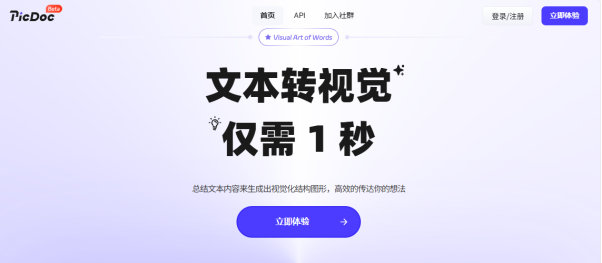
这是一款能通过文字描述直接生成图片的工具,即使你不懂设计,也能快速做出专业的 PPT 图片。它最大的特点是 "文本转视觉",输入需求后,AI 会自动生成符合要求的图形,特别适合制作数据图表、流程图等。
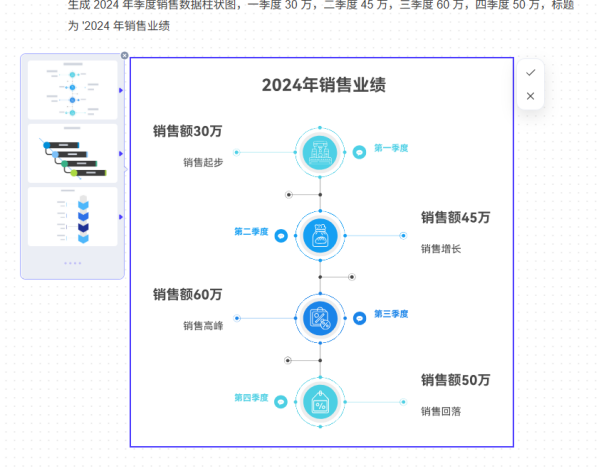
核心功能:
- 智能生成:输入文字描述(如 "生成销售数据柱状图,2024 年各季度销售额"),AI 自动生成图表
- 模板丰富:内置大量 PPT 常用图片模板(工作总结、项目计划、产品介绍等)
- 自由编辑:生成图片后可调整颜色、字体、布局,添加文字说明
- 多格式导出:做好的图片可保存为 PNG、JPG 等格式,直接插入 PPT
操作步骤(以制作季度销售图表为例):
- 打开PicDoc 官网,进入主界面
- 在输入框中输入需求:"生成 2024 年季度销售数据柱状图,一季度 30 万,二季度 45 万,三季度 60 万,四季度 50 万,标题为 '2024 年销售业绩 '"
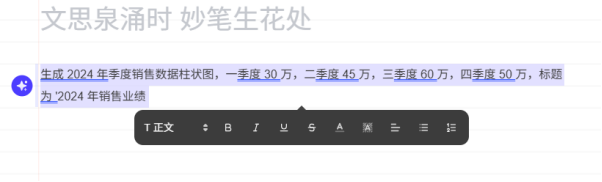
- 选择图表风格(如简约风、商务风)和颜色方案
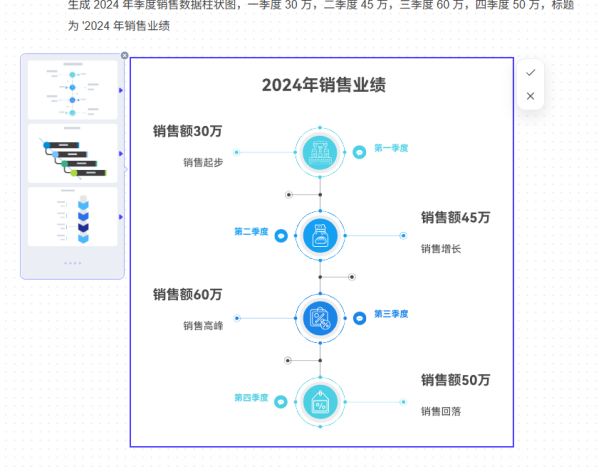
- 调整细节(如数据标签位置、标题字体大小)
- 点击 "下载" 保存图片,插入 PPT 中

(二)PowerPoint 自带图片功能
这是电脑里最常用的 PPT 软件,其实它本身就有很多图片制作功能,不用额外安装软件,非常适合初学者。
核心功能:
- 图片美化:调整亮度、对比度,添加滤镜(如黑白、模糊)
- 形状组合:用圆形、矩形等形状拼出流程图、关系图
- 文字排版:在图片上添加标题、注释,设置艺术字效果
- 截图工具:直接截取电脑屏幕内容插入 PPT
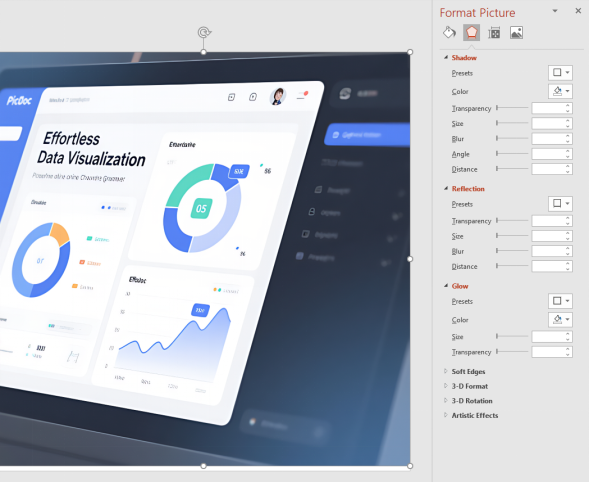
优点: 不用额外学习新软件,操作界面熟悉,适合制作简单的图表和图文组合。
缺点: 复杂图形制作起来比较麻烦,美观度有限。
(三)Canva:在线设计平台
这是一个网页版的设计工具,里面有大量 PPT 图片模板,即使不会设计也能轻松做出好看的图片。
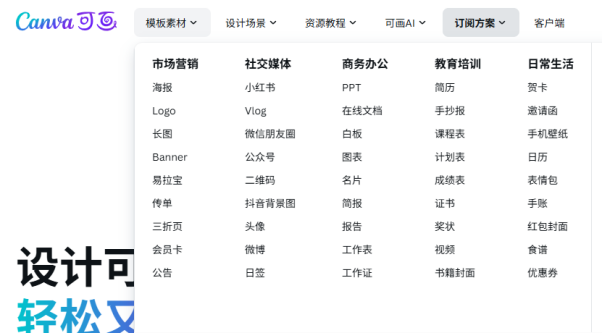
核心功能:
- 海量模板:搜索 "PPT 图片" 就能找到各种主题模板(工作总结、教学课件、节日相册等)
- 拖拽编辑:选中模板里的图片、文字,直接替换成自己的内容
- 素材丰富:内置大量免费的插图、图标、背景图,不用自己找素材
- 一键下载:做好的图片可以直接保存为 PPT 格式或图片格式
优点: 模板多、素材全,操作简单,适合制作美观度高的图片。
缺点: 需要联网使用,部分高级素材需要付费。
(四)美图秀秀:图片美化工具
这是大家常用的修图软件,除了修照片,也能用来制作 PPT 图片,尤其适合处理人像和生活照。
核心功能:
- 图片修饰:调整人像肤色、瘦脸、去皱纹,让照片更美观
- 添加文字:在图片上添加艺术字、贴纸,制作个性说明
- 拼图功能:把多张照片拼成一张,适合制作相册 PPT
- 背景替换:去掉照片背景,换成纯色或图案背景
操作示例(制作家庭相册图片):
- 打开美图秀秀,点击 "拼图" 功能
- 选择 3-5 张家庭照片,拖放到拼图框中
- 选择喜欢的拼图样式(如横向、竖向、自由排版)
- 在图片上方添加文字(如 "2024 年家庭旅行")
- 保存图片,插入 PPT 中
优点: 修图功能强大,适合处理生活照片,操作简单。
缺点: 专业图表制作能力较弱,更适合美化图片。
三、常见 PPT 图片制作场景与技巧
(一)数据图表制作
场景: 工作总结、市场分析、学术报告
技巧:
- 用 PicDoc 或 Excel 生成基础图表,再复制到 PPT 中添加标题
- 颜色选择:同一图表不超过 3 种主色,避免花哨
- 数据标签:直接在图表上标注关键数字,不用观众费力看
- 对比展示:用并排的柱状图对比不同部门、不同年份的数据
(二)流程示意图制作
场景: 项目计划、工作流程、教学课件
技巧:
- 用 PPT 自带的 "形状" 功能:插入矩形(表示步骤)、箭头(表示方向)
- 步骤编号:每个矩形里标上 1、2、3,逻辑更清晰
- 颜色区分:不同阶段用不同颜色,比如规划阶段用蓝色,执行阶段用绿色
(三)图文混排制作
场景: 产品介绍、旅游相册、活动宣传
技巧:
- 图片占比:一张 PPT 中图片面积占 60%-70%,文字占 30%-40%
- 排版方式:
左图右文:图片在左,文字在右,适合产品介绍

上图下文:图片在上,文字在下,适合故事性内容
满屏图片 + 浮层文字:背景用高清图片,上面覆盖半透明色块放文字
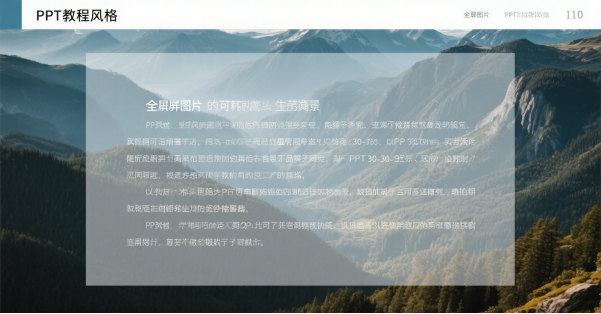
四、图片制作常见问题解决
- 找不到合适的图片素材?
- 方法:搜索免费图库或者使用创客贴进行生图,搜索关键词(如 "商务" "自然")
- 注意:避免直接百度搜索图片,可能有版权问题
- 图片插入 PPT 后模糊?
- 原因:图片分辨率太低
- 解决:保存图片时选择 "高清" 或 "原图" 格式,插入 PPT 后不要过度放大
- 多张图片排版混乱?
- 技巧:用 PPT 的 "对齐" 功能:选中多张图片,点击 "格式→对齐→左对齐 / 居中对齐"
五、结语
制作 PPT 图片时,记住 "少即是多" 的原则:每张图片只表达一个核心信息,避免元素过多显得杂乱。制作PPT图片并非难事,关键在于选对工具、掌握技巧。无论是用PicDoc智能生成数据图表,还是通过PowerPoint自带功能拼绘流程示意图,亦或是借助Canva的精美模板提升视觉效果,每款工具都有其独特价值。
- 数据类图片(图表、流程图): 优先用 PicDoc,输入文字就能生成,效率高
- 简单图表与基础排版: 用 PPT 自带功能,不用额外软件
- 美观度要求高的设计: 选模板改内容,快速出效果
- 照片美化与拼图: 用美图秀秀,处理生活照更方便
重要的是根据内容需求灵活选择——数据展示就用智能生成工具,生活场景不妨试试美图秀秀修图美化,插画素材可从即时设计中获取。多动手尝试几次,你会发现PPT图片制作能让内容表达更直观、版面更美观,轻松告别单调乏味的展示方式,让每一页PPT都成为信息传达的得力助手。




















 3242
3242

 被折叠的 条评论
为什么被折叠?
被折叠的 条评论
为什么被折叠?








